Habilitar o registro combinado de informações de segurança no Microsoft Entra ID
Antes do registro combinado, os usuários registravam os métodos de autenticação separadamente para a SSPR (redefinição de senha self-service) e a autenticação multifator do Microsoft Entra. Os usuários ficavam confusos porque, embora fossem usados métodos semelhantes para a autenticação multifator e a SSPR do Microsoft Entra, eles precisavam se registrar nos dois recursos. Agora, com o registro combinado, os usuários só precisam se registrar uma vez para obter os benefícios da autenticação multifator e da SSPR do Microsoft Entra.
Para ajudar você a entender a funcionalidade e os efeitos da nova experiência, consulte os Conceitos combinados do registro de informações de segurança .
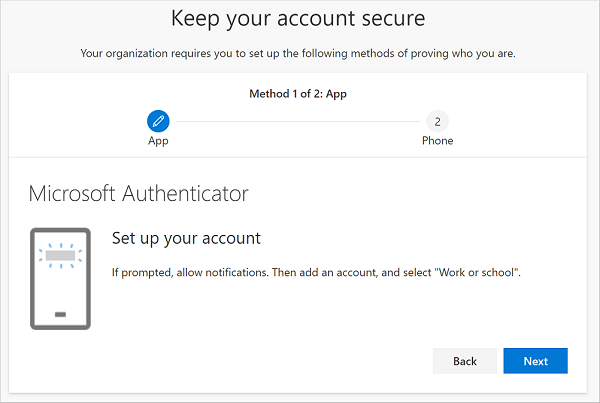
Políticas de acesso condicional para o registro combinado
Para controlar quando e como os usuários se registram na redefinição de senha self-service e na autenticação multifator do Microsoft Entra, use as ações do usuário na política de acesso condicional. Essa funcionalidade poderá ser habilitada nas organizações que desejam que os usuários se registrem na SSPR e na autenticação multifator do Microsoft Entra em uma localização central, como um local de rede confiável durante a integração do RH.
Observação
Essa política se aplica somente quando um usuário acessa uma página de registro combinado. Essa política não impõe o registro de MFA quando um usuário acessa outros aplicativos.
Você pode criar uma política de registro de MFA usando Proteção contra IDs do Microsoft Entra – Configurar a Política de MFA.
Para obter mais informações sobre como criar locais confiáveis no acesso condicional, confira O que é a condição de localização no acesso condicional do Microsoft Entra?
Criar uma política para exigir o registro de um local confiável
Complete os passos a seguir para criar uma política que se aplica a todos os usuários selecionados que tentarem se registrar usando a experiência de registro combinado. Essa política bloqueará o acesso destes usuários, a menos que eles estejam se conectando de um local marcado como rede confiável:
Entre no Centro de administração do Microsoft Entra como, no mínimo, um Administrador de acesso condicional.
Navegue até Proteção>Acesso Condicional.
Selecione + Nova política.
Insira um nome para essa política, como Registro combinado de informações de segurança em redes confiáveis.
Em Atribuições, selecione Usuários. Escolha os usuários e os grupos aos quais você deseja aplicar esta política.
Aviso
Os usuários devem estar habilitados para registro combinado.
Em Aplicativos ou ações de nuvem, selecione Ações do usuário. Marque Registrar informações de segurança e selecione Concluído.
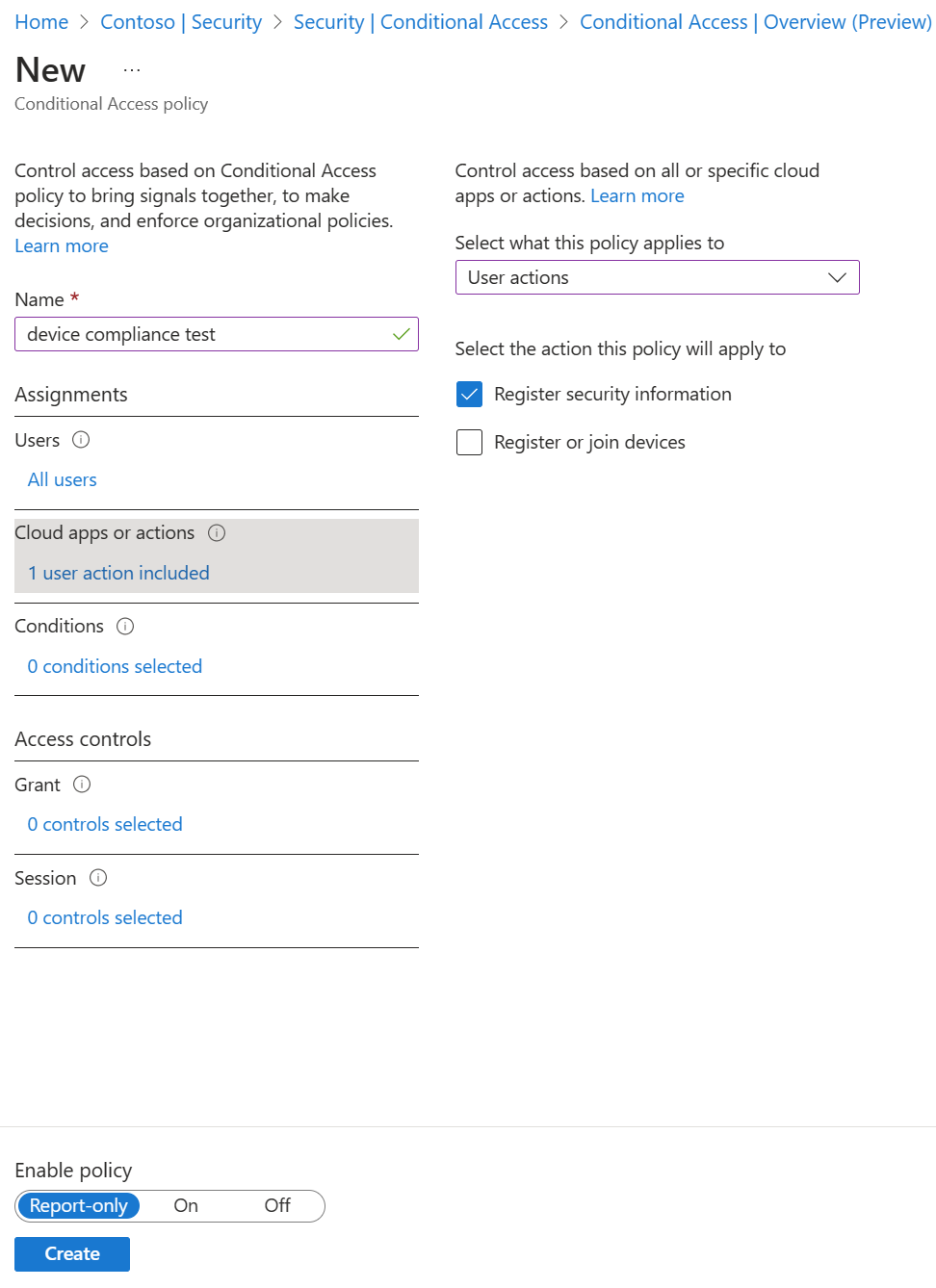
Em Condições>Locais, configure as seguintes opções:
- Configure Sim.
- Inclua Qualquer localização.
- Excluir Todos os locais confiáveis.
Em Controles de acesso>Conceder, escolha Bloquear acesso e Selecionar.
Defina Habilitar política como Ativo.
Para finalizar a política, selecione Criar.
Próximas etapas
Caso precise de ajuda, confira Solução de problemas do registro combinado de informações de segurança, ou saiba O que é a condição de localização no acesso condicional do Microsoft Entra?
Veja como você pode habilitar a redefinição de senha self-service e habilitar a autenticação multifator do Microsoft Entra no seu locatário.
Se necessário, saiba como forçar os usuários a registrar novamente os métodos de autenticação.